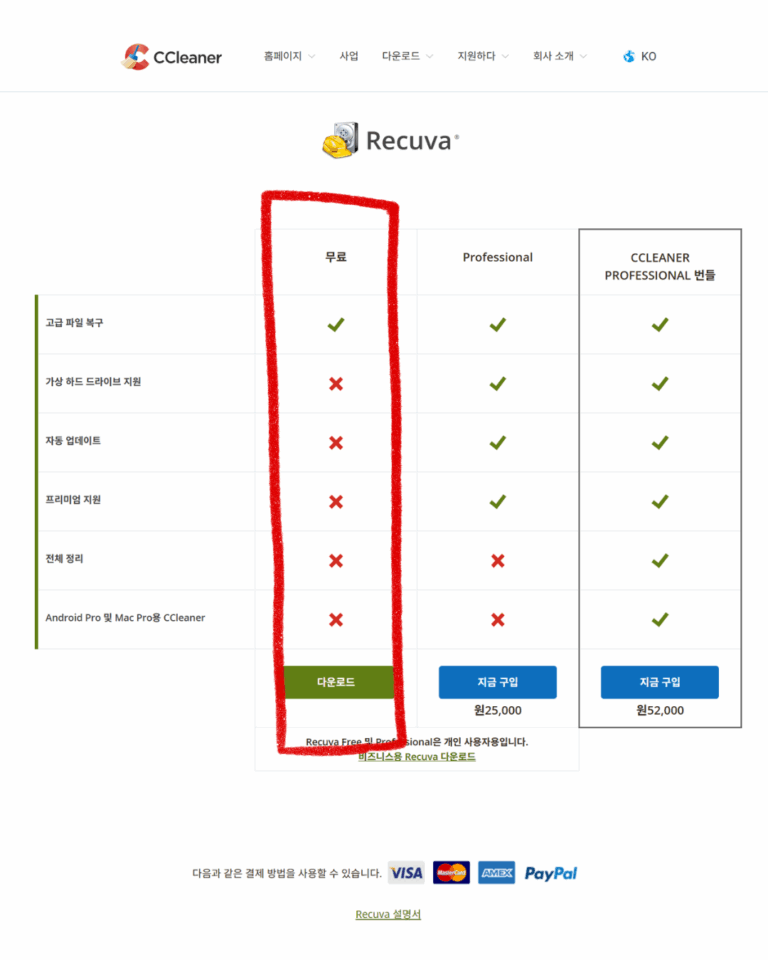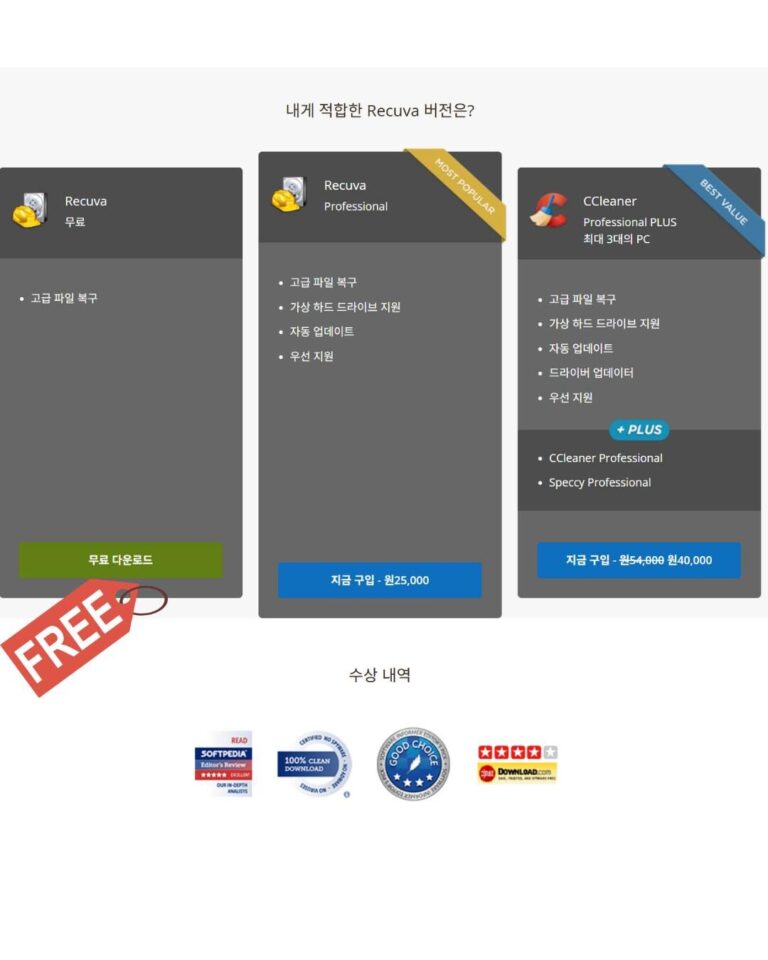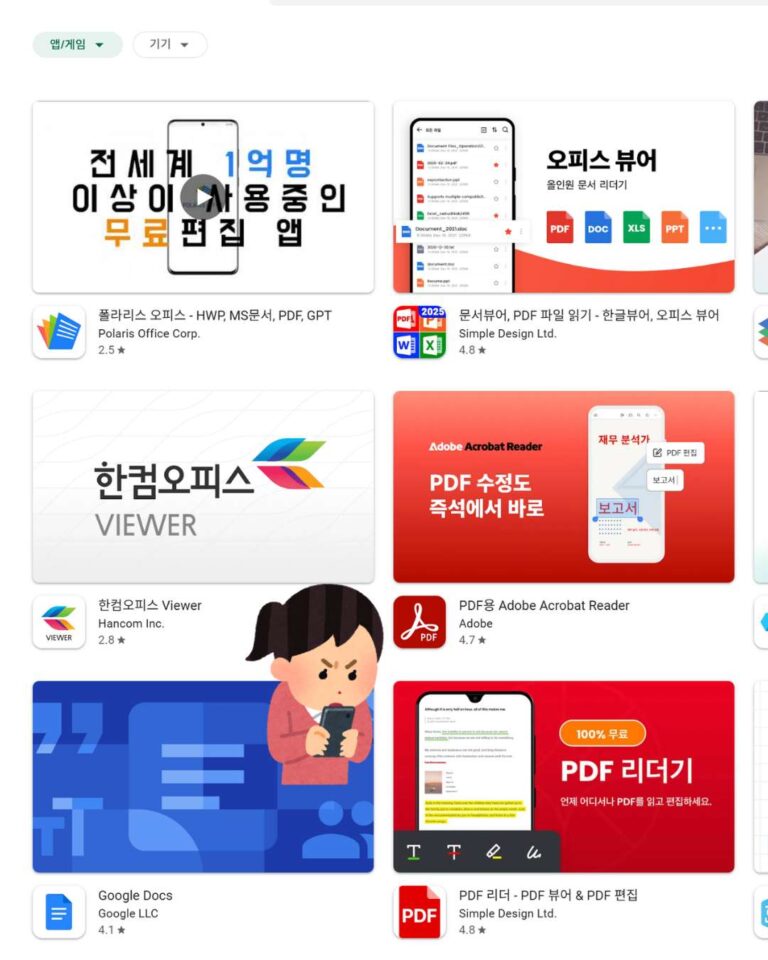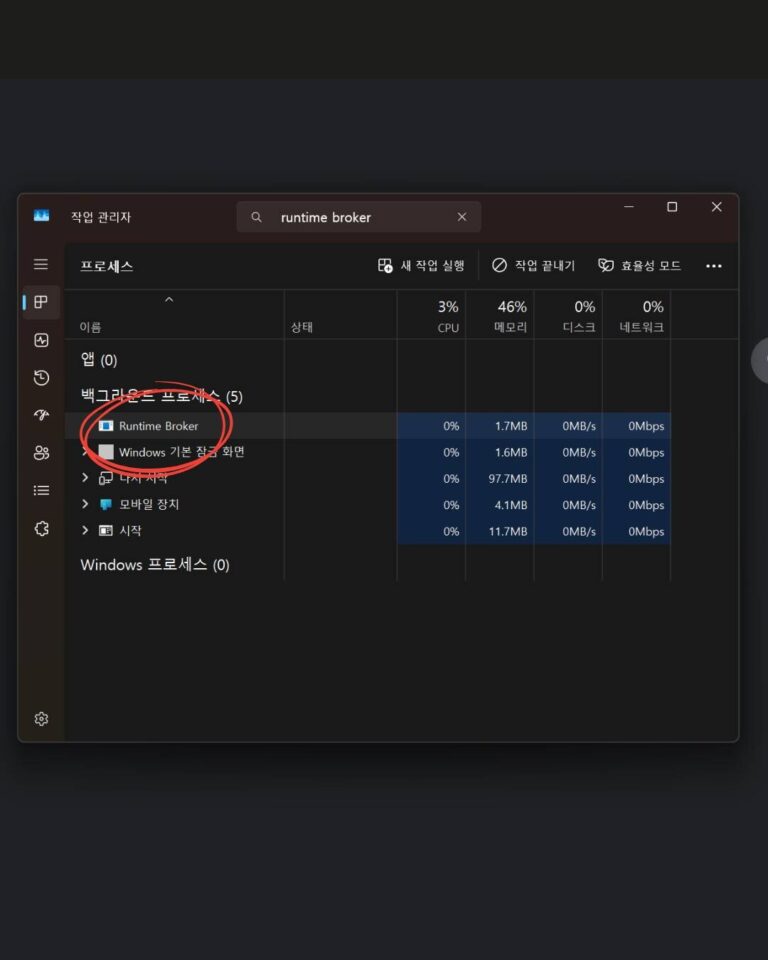마우스 휠을 아래로 내렸는데 화면이 위로 올라가는 경험을 한 적이 있을 것이다. 처음엔 “뭐지?” 싶다가도, 이런 현상이 반복되면 컴퓨터 작업의 효율은 물론, 정신적인 스트레스까지 받게 된다. 이게 단순히 설정에서 문제였을가? 아니면 마우스가 고장 난 걸까?
결론부터 말하면 두 가지 모두 원인이 될 수 있다. 오늘은 마우스 휠이 반대로 움직이는 현상의 원인과 함께, 설정부터 고장까지 모든 해결 방법을 자세하게 알아보자. 내 경험을 살려 가장 쉬운 방법부터 시작해 본다.
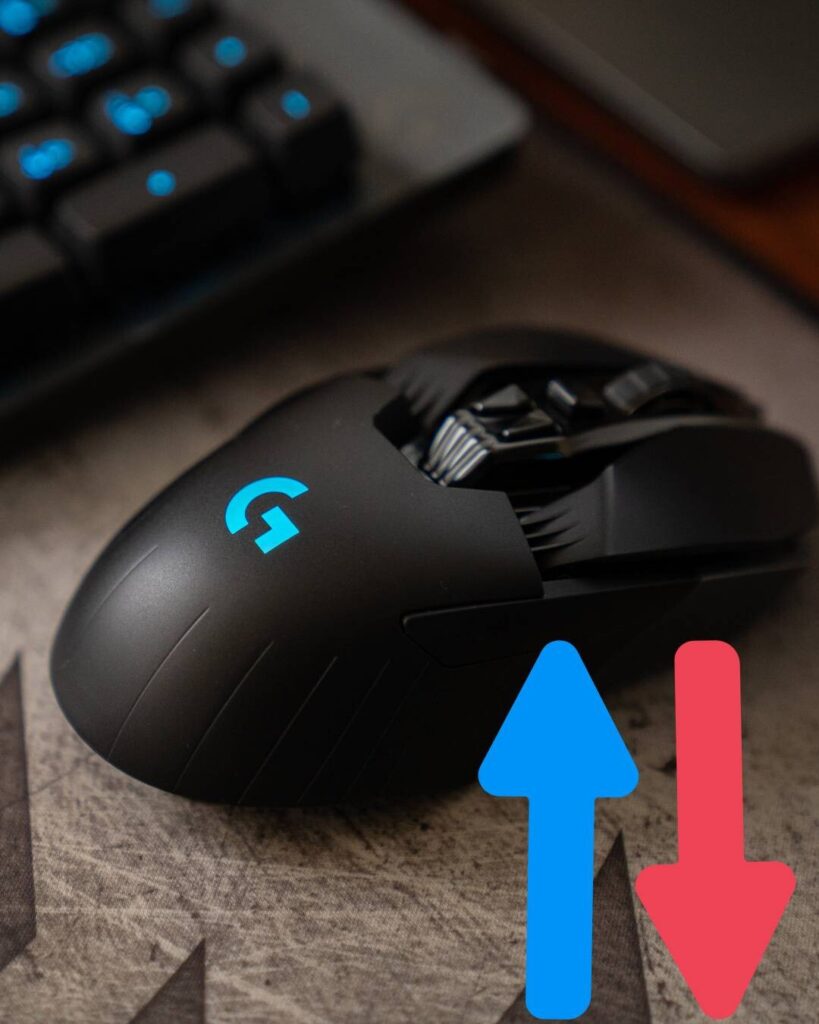
마우스 휠이 반대로 움직이는 현상 이유 2가지
마우스 휠이 의도와 다르게 작동하는 이유는 크게 소프트웨어(설정) 문제와 하드웨어(마우스 자체) 문제로 나눌 수 있다.
- 소프트웨어(설정) 문제윈도우, 맥(macOS)과 같은 운영체제에서 휠 방향을 의도적으로 반전시키는 기능이 있다. 이 기능이 활성화되면 휠을 아래로 굴릴 때 화면이 위로 올라가고, 위로 굴릴 때 아래로 내려가는 현상이 발생한다.
- 내 경험: 예전에 맥북을 쓰다가 윈도우 PC로 넘어왔는데, 맥에서 ‘자연스러운 스크롤’에 익숙해진 터라 윈도우에서도 비슷한 설정을 찾다가 의도치 않게 휠 방향을 반전시킨 적이 있다. 알고 보니 설정을 잘못 건드린 경우였다.
- 하드웨어(마우스 자체) 문제마우스 휠 내부에 있는 ‘엔코더’라는 부품에 문제가 생기면 휠이 튀거나 역전되는 현상이 나타난다.
- 엔코더 오염/마모: 오래 사용하거나 마우스 틈새로 먼지, 이물질이 들어가면 센서가 정상적으로 작동하지 않아 이런 문제가 생긴다. 실제로 이전에 쓰던 마우스가 갑자기 휠이 멋대로 움직여서 분해해 보니 머리카락 같은 이물질이 끼어있던 경험이 있다.
- 물리적 고장: 엔코더 자체가 손상되면 아무리 청소해도 해결되지 않는다. 이건 진짜 마우스를 새로 사는 것이 답이다.
해결 방법, 설정부터 하드웨어까지
이제 마우스 휠 문제를 해결할 수 있는 실용적인 방법들을 하나씩 짚어보자.
윈도우 사용자라면 X-Mouse Button Control 사용법
네, 방금 설명한 X-Mouse Button Control 사용법을 간단히 요약하면 다음과 같습니다.
- 설치/실행: 프로그램을 설치하거나 포터블 버전 실행 → 트레이 아이콘에서 설정 가능
- 기본 인터페이스: 왼쪽에 프로필, 오른쪽에 버튼 목록 표시
- 기능 변경: 버튼 클릭 → 원하는 동작(예: 스크롤 반전, 단축키, 매크로 등) 지정 → ‘적용’ 클릭
- 프로그램별 설정: 특정 앱별로 다른 마우스 설정 가능
- 레이어 기능: 용도별(게임, 웹서핑 등) 프로필 전환 가능
- 매크로: 키 입력·지연시간 맞춘 고급 매크로 설정 가능
- 언어/초기화: 한국어 지원, 필요 시 기본값 복원 가능
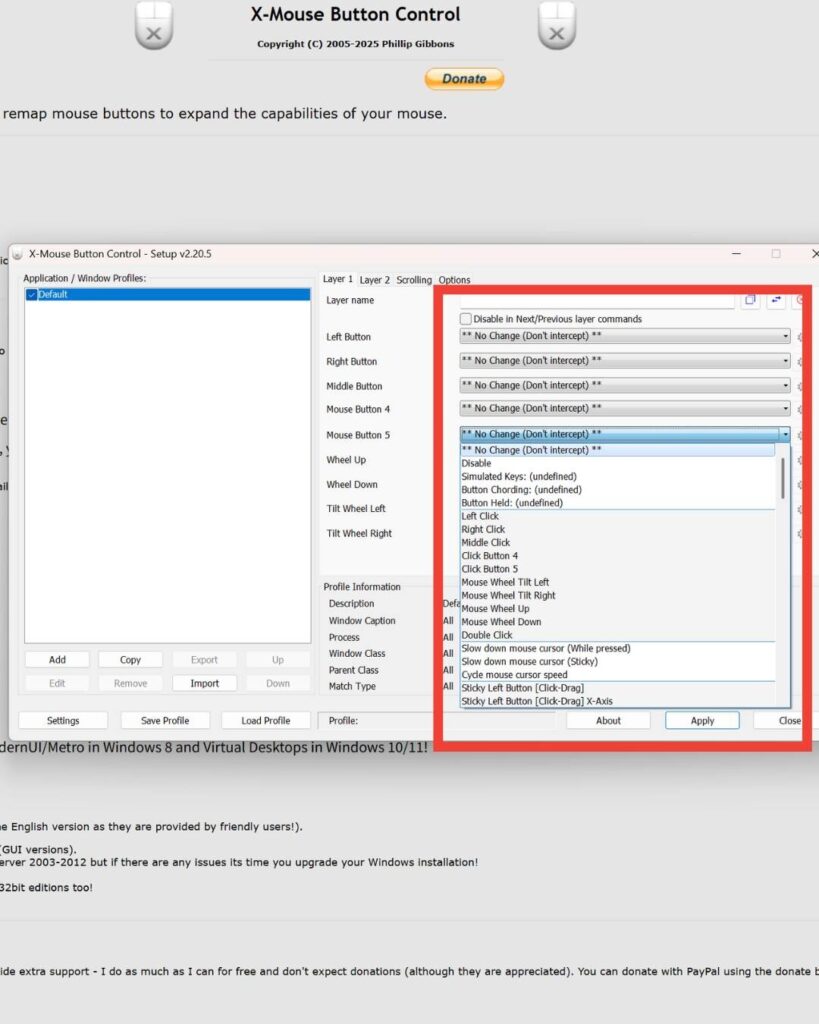
즉, 마우스 버튼/휠 동작을 원하는 대로 쉽게 변경/반전/자동화할 수 있는 무료 툴이다. 다운로드 링크는 아래와 같다.
[[[▶️▶️▶️ X-Mouse Button Control 다운로드 바로 가기]]]
맥(macOS) 사용자라면 시스템 설정
맥 사용자는 훨씬 간단하다.
- 시스템 설정 열기: 화면 왼쪽 상단의 애플 로고를 클릭하고 ‘시스템 설정’을 연다.
- 마우스 설정: ‘마우스’ 메뉴로 이동한다.
- 스크롤 방향 설정: ‘스크롤 방향: 자연스럽게’라는 옵션의 체크박스를 해제하면 된다. 이 옵션을 끄면 휠 방향이 반대로 바뀐다.
- 주의점: 이 방법은 트랙패드 스크롤 방향도 함께 바뀌기 때문에, 마우스와 트랙패드를 모두 사용하는 사람이라면 “Scroll Reverser” 같은 별도 앱을 사용하는 것이 더 편리하다.
휠이 튀는 현상이라면?
설정을 건드린 적이 없는데 갑자기 휠이 엉뚱하게 작동한다면 하드웨어 문제일 가능성이 높다. 이때는 다음과 같은 조치를 취해볼 수 있다.
- 청소하기: 마우스 휠 옆 틈새에 에어 스프레이를 뿌려 먼지나 이물질을 제거한다. 만약 스프레이가 없다면, 마우스를 바닥에 굴리듯 빠르게 위아래로 움직여서 이물질을 빼내는 방법도 있다.
- 다른 PC에서 테스트하기: 다른 컴퓨터에 마우스를 연결했을 때도 같은 현상이 발생한다면, 마우스 자체의 문제일 확률이 매우 높다.
- 교체 고려하기: 위 방법으로도 해결이 안 되면 마우스의 수명이 다했거나 엔코더가 고장 난 것이므로, 새로운 마우스로 교체하는 것을 추천한다.
번거롭다면 전용 소프트웨어 활용
레지스트리 편집이 어렵거나, 마우스 휠 방향 조절 기능을 제공하는 마우스를 사용한다면 해당 제조사의 전용 소프트웨어를 활용하는 것도 좋은 대안이다.
- 로지텍(Logitech): ‘로지텍 옵션(Logitech Options)’ 또는 ‘로지텍 옵션 플러스(Logitech Options+)’ 앱에서 스크롤 방향을 쉽게 설정할 수 있다.
- 레이저(Razer): ‘레이저 시냅스(Razer Synapse)’ 프로그램에서 휠 스크롤 방향을 조절할 수 있다.
- 마이크로소프트(Microsoft): ‘Microsoft 마우스 및 키보드 센터’ 소프트웨어로 휠 방향을 포함한 여러 기능을 조절할 수 있다.
나는 예전에 로지텍 마우스를 쓸 때 이 소프트웨어를 활용했는데, 휠 방향뿐만 아니라 버튼 커스터마이징까지 가능해서 작업 효율을 크게 높일 수 있었다. 별도 레지스트리를 건드릴 필요 없이 실시간으로 설정이 바뀌는 점이 가장 큰 장점이다.
휠 조정이 컴퓨터 작업에 미치는 영향
마우스 휠이 원활하게 작동하지 않으면 작업에 큰 지장이 생긴다. 문서나 웹 서핑 시 페이지 이동이 매끄럽지 않으면 내용 파악이 어려워지고, 정밀한 작업이 필요한 디자인 툴이나 영상 편집 프로그램에서는 더 큰 불편을 초래한다.
이런 영향을 최소화하기 위해서는 단순히 휠 방향을 바꾸는 것을 넘어, 아래와 같은 습관을 들이는 것이 중요하다.
- 스크롤 속도 조절: 윈도우 설정의 ‘추가 마우스 옵션’에서 스크롤 속도를 조절해 보자. 자신에게 가장 편안한 속도를 찾는 게 중요하다.
- 주기적인 청소: 마우스 휠과 주변에 쌓인 먼지를 정기적으로 청소하면 휠 튀는 현상을 예방할 수 있다.
- 최신 드라이버 유지: 마우스 드라이버를 항상 최신 버전으로 유지하면 하드웨어와 소프트웨어 간의 충돌을 방지하고, 성능을 안정적으로 유지할 수 있다.
결론: 마우스 휠 문제, 알고 보면 간단하다
마우스 휠이 반대로 움직이는 현상은 처음 겪으면 당황스럽지만, 원인만 정확히 파악하면 해결하기 어렵지 않다. X-Mouse Button Control” 무료 유틸리티를 활용하여 해결할 수 있고, 하드웨어 문제라면 간단한 청소나 교체로 해결할 수 있다.
마우스는 컴퓨터 작업을 할 때 가장 많이 사용하는 도구 중 하나다. 휠 하나만 제어가 잘 되어도 작업 효율과 만족도가 크게 달라진다. 이제 더 이상 마우스 휠 때문에 스트레스받지 말고, 오늘 알려준 방법으로 쾌적한 컴퓨터 환경을 만들어보자.